é a noite antes do vencimento do relatório. Você está prestes a dar os seus retoques finais. Você abre o documento e seu coração afunda como o Word diz que o arquivo não pode ser aberto. Pior ainda, o arquivo nunca foi salvo ou excluído acidentalmente.
não entre em pânico! Experimente todas as opções em nosso artigo Como recuperar um documento do Word. Na maioria das vezes, o conselho lá recuperará seu documento do Word. Tentaste tudo isso? Não conseguiu encontrar o seu documento? Ou você encontrou, mas não vai abrir? Também temos Ajuda para isso. Você pode recuperar um documento do Word não salvo, excluído ou corrompido com nossas dicas.

- Recuperar Arquivos do Word Danificado No Microsoft Word
- recuperação de conteúdo do Word
- Word Open and Repair
- Word Recover Text from Any File
- Word Aberto no modo de rascunho
- link do Word para o documento
- programas para recuperar um documento do Word excluído ou corrompido
- DocRepair
- Wondershare Recoverit
- RS Word Recovery
- DataNumen Word Reparar
- Stellar Repair For Word
- recuperação fácil do Word
- ainda não é possível recuperar um arquivo do Word?
Recuperar Arquivos do Word Danificado No Microsoft Word
Existem vários métodos para tentar ao recuperar um arquivo corrompido direito no programa do Word. Embora a taxa de recuperação para esses métodos não seja perfeita, tente primeiro. Eles são gratuitos e, se recuperarem o documento, ele estará lá no Word, pronto para salvar.
recuperação de conteúdo do Word
ao abrir um documento e descobrir que ele está corrompido pela primeira vez, provavelmente veremos a seguinte mensagem de erro: o Word encontrou conteúdo ilegível no Seudocument.docx. Deseja recuperar o conteúdo deste documento? Se você confiar na fonte deste documento, clique em Sim.

é óbvio o que fazer a seguir. Clique Em Sim. Se o documento corrompido for aberto e for utilizável, ótimo! Caso contrário, veremos a mensagem de erro, o Word teve um erro ao tentar abrir o arquivo. Uma lista de sugestões será apresentada. Vale a pena segui-los.
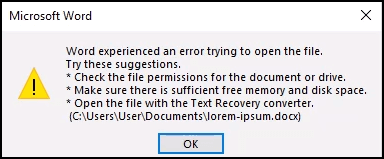
Word Open and Repair
a opção Abrir e reparar também está embutida no Word.
- abra o Word e selecione Abrir. Em seguida, navegue até onde o arquivo do Word corrompido é salvo.
- selecione o arquivo para que ele seja destacado.
- selecione a seta para baixo ao lado de abrir.
- selecione Abrir e reparar.
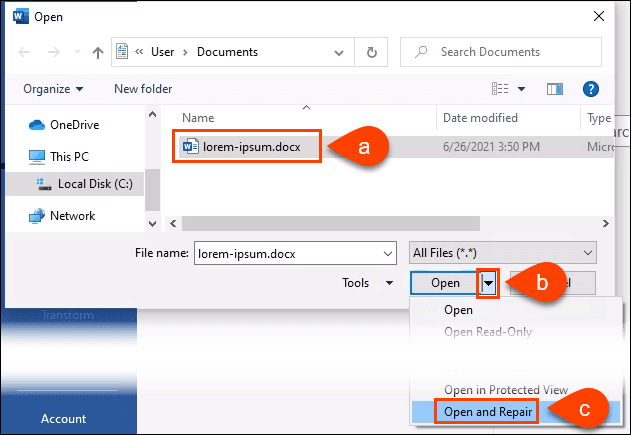
pode demorar alguns minutos para processar. Você pode recuperar o documento corrompido ou receber uma mensagem de erro.
Word Recover Text from Any File
é uma reivindicação em negrito fazer com que o Word possa recuperar texto de qualquer arquivo, mas a Microsoft ainda o usou como nome para este método.
- abra o Word e selecione Abrir. Em seguida, navegue até onde o arquivo do Word corrompido é salvo.
- selecione o arquivo para que ele seja destacado.
- selecione a seta para baixo ao lado de todos os arquivos ( * .*).
- selecione Recuperar texto de qualquer arquivo ( * .*).
- Selecione Abrir.
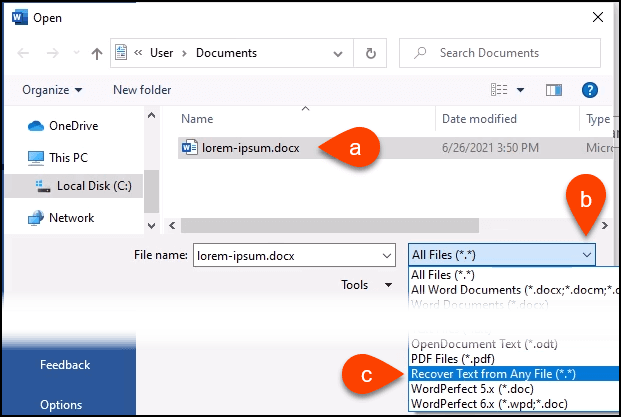
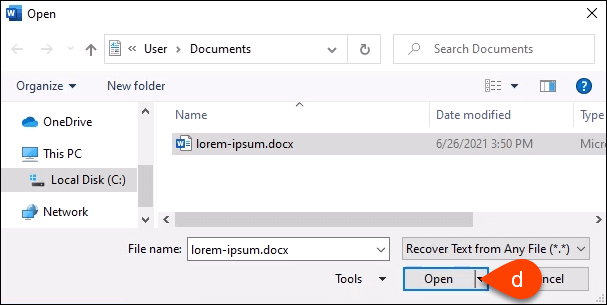
o Word irá processar o arquivo por alguns minutos. É hit ou miss, por isso vai recuperar o texto do documento do Word ou podemos obter a mensagem de erro, Word encontrado conteúdo ilegível em somefilename.tmp. Deseja recuperar o conteúdo deste documento? Se você confiar na fonte deste documento, clique em Sim. Então, clique em Sim.

o texto será recuperado ou receberemos a mensagem de erro usual.
Word Aberto no modo de rascunho
Se nenhum dos métodos acima funcionou, precisaremos tentar algumas coisas que não são realmente oficiais Microsoft maneiras de recuperar um arquivo corrompido no Word. Mas, eles ainda podem ser feitos usando apenas o Word. Abrir o arquivo no modo de rascunho é o primeiro.
- com um novo documento em branco aberto no Word, selecione Arquivo e, no canto inferior esquerdo da tela, selecione Opções.
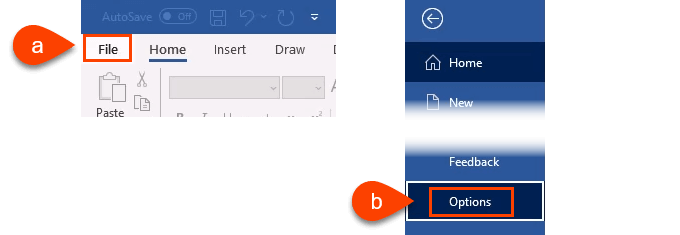
- quando a janela Opções do Word for aberta, selecione Avançado no lado esquerdo. Em seguida, role para baixo até a área Mostrar conteúdo do documento. Coloque uma marca de seleção em Mostrar espaços reservados de imagem. Faça isso para que o Word não tente resgatar as imagens e, em seguida, desista de todo o documento quando não puder.
vamos supor que temos as imagens salvas em outro lugar também e pode colocá-los de volta no documento resgatado. Além disso, coloque uma marca de seleção em usar fonte de rascunho em Visualizações de rascunho e esboço. Isso impede que o Word tente resgatar todos os estilos usados no documento. Queremos que o Word se concentre em recuperar o texto. Podemos reformatar rapidamente o documento quando o recuperarmos.
- selecione OK para fechar a janela Opções do Word.

- na faixa de Opções, selecione Exibir e, em seguida, rascunho. Todos os documentos abertos agora serão abertos na exibição de rascunho.
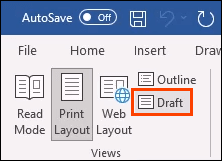
- Vamos tentar abrir o arquivo do Word danificado.
- selecione Arquivo para ir para a visualização inicial do Word e, em seguida, selecione Abrir.
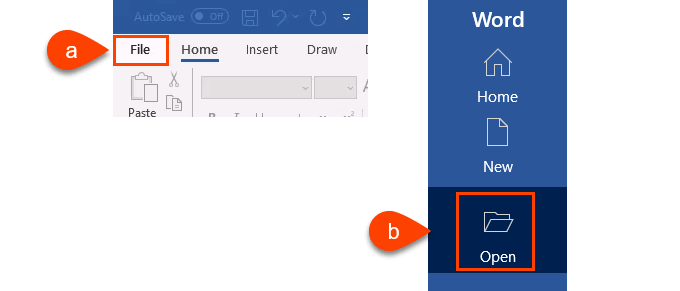
- navegue até o documento do Word corrompido e abra-o.
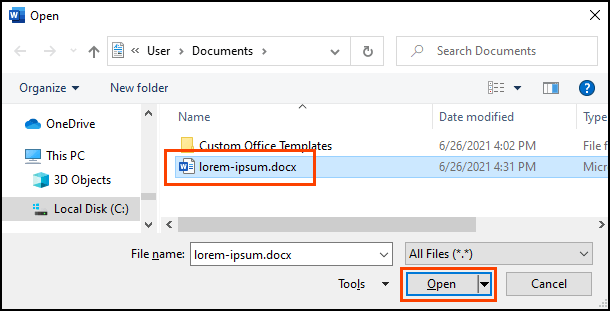
dê a palavra alguns minutos para trabalhar. Ele recuperará o documento ou receberemos a mensagem de erro usual. Se você receber a mensagem de erro, o Word encontrou conteúdo ilegível no Seudocument.docx … selecione Sim para continuar.
para o método final e mais complicado.
link do Word para o documento
este é complicado. Estamos tentando enganar o Word para abrir o arquivo corrompido. Surpreendentemente, pode funcionar.
- abra um novo documento do Word em branco e salve-o com um nome como Link Para Documento.docx.
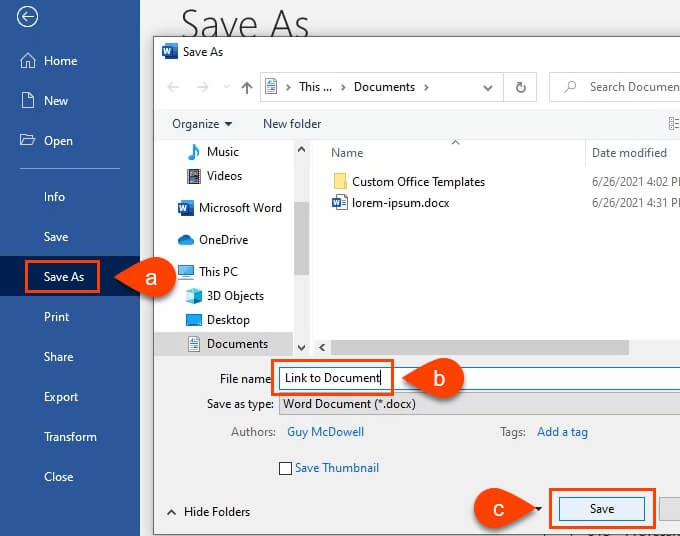
- Digite algum texto como Link para documento. Selecione todo o texto e copie-o clicando com o botão direito e selecionando Copiar ou use Ctrl + C.
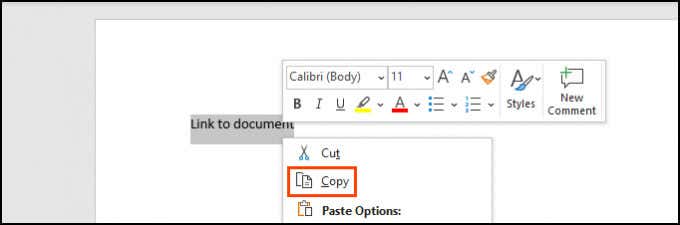
- abra um novo documento em branco. Selecione a seta para baixo sob a opção Colar na faixa de opções. Em seguida, selecione Colar especial. Ou simplesmente use Alt + Ctrl + V.
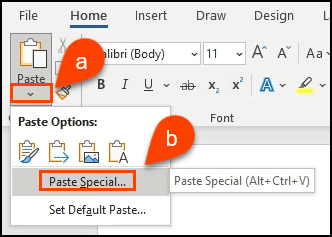
- na janela Colar especial, selecione o botão de opção Colar link e selecione Texto não formatado. Selecione OK.
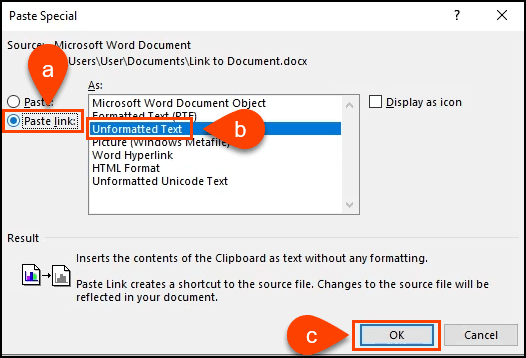
- clique com o botão direito do mouse no texto agora no documento. Selecione Linked Document Object > Links.
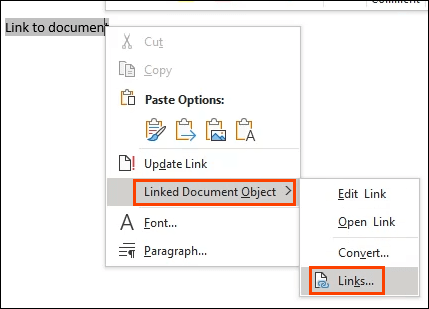
- na janela Links, selecione Alterar origem. A janela de seleção de documentos será aberta. Selecione o documento do Word corrompido e abra-o.
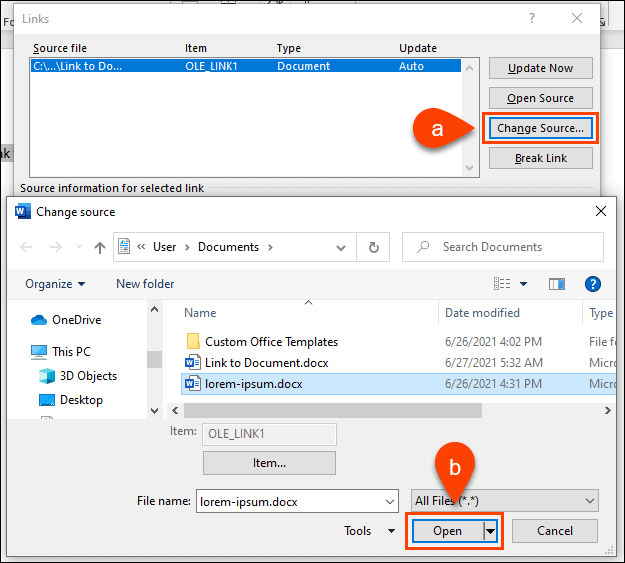
de volta à janela Links, assegure o arquivo de origem: mostra o caminho para o documento do Word corrompido que acabamos de selecionar. Selecione OK para continuar.
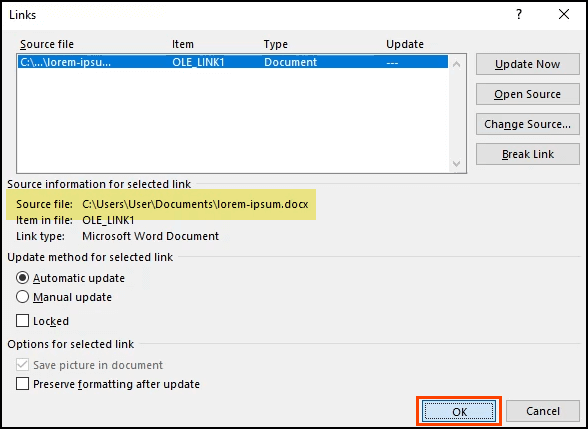
- se funcionar, veremos todo o texto do documento corrompido. Ele será destacado porque ainda é um link. Clique com o botão direito do mouse no texto e selecione objeto de documento vinculado > Converter. Uma nova janela será aberta.
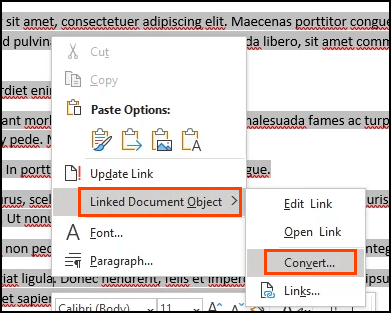
8. Na janela converter, o tipo de objeto: documento do Microsoft Word já está selecionado. Selecione OK para fazer a conversão.
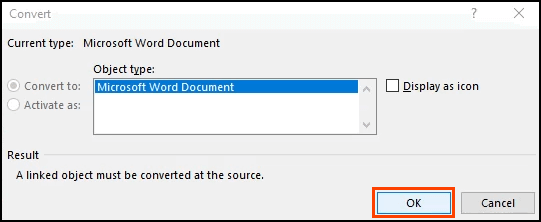
agora o documento será texto simples, sem links. Salve-o antes que ele se perca novamente.
programas para recuperar um documento do Word excluído ou corrompido
e se nenhuma dessas etapas funcionar? Ou se o documento do Word for simplesmente excluído e não na lixeira, sem backup de qualquer tipo? Existem alguns programas que podem recuperar documentos do Word excluídos ou corrompidos.
O Windows possui utilitários integrados como ShadowCopy e histórico de arquivos para recuperar versões excluídas ou não corrompidas de um arquivo. Há também o aplicativo gratuito de recuperação de arquivos do Microsoft Windows.
o recurso Time Machine do Mac ajudará os entusiastas da Apple, desde que tenham o backup automático ativado. Se essas opções não estiverem funcionando, tente um desses aplicativos.
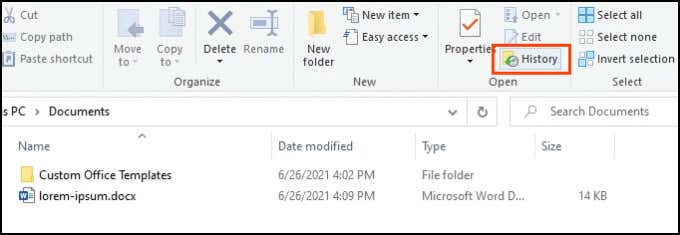
Nós baixamos e testamos todos os aplicativos abaixo no mesmo arquivo corrompido usado anteriormente. Lembre-se de que nenhuma recuperação de arquivo funcionará todas as vezes. Suas experiências podem ser diferentes.
todos os aplicativos foram colocados através do analisador de arquivos do VirusTotal. É um scanner de vírus online. Se algum fornecedor de segurança sinalizou o arquivo como ruim, o aplicativo não foi incluído em nossos testes.
DocRepair
sistema operacional: Windows
Preço: r $80
tipo de Recuperação: arquivos do Word Danificado
DocRepair pode ser usado em documentos do Word a partir do Word 2.0 até 2016, bem como Word para Mac. Infelizmente, não tínhamos um Mac para testá-lo, então nossa análise é baseada na versão do Windows.
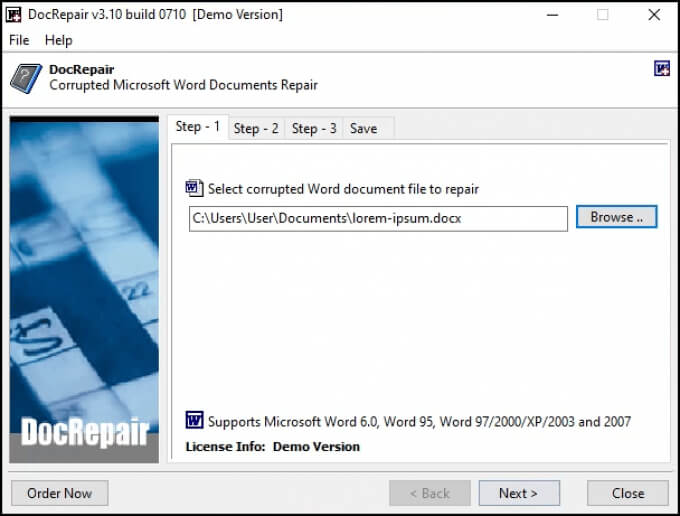
às vezes DocRepair recuperou formatação complexa, mas principalmente só recuperou o texto. Tudo isso à parte, este foi o aplicativo que funcionou de forma mais consistente em nossos testes. Foi também o mais simples.
DocRepair também afirma ser capaz de recuperar arquivos do Word perdidos em discos danificados ou setores de disco ruim. Não conseguimos testar isso, infelizmente. Sério, este foi o melhor aplicativo de recuperação de arquivos do Word corrompido em nosso teste.
sistema operacional: Windows, Mac
Preço: a Partir de us $80/mês para us $170 licença vitalícia, de avaliação gratuita
tipo de Recuperação: Excluído arquivos do Word
Procura Palavra de recuperação de apps, Wondershare Recoverit será um resultado. Seu marketing o enquadra como um aplicativo de recuperação de palavras, mas, realisticamente, é um aplicativo de recuperação de arquivos que provavelmente usaríamos para restaurar qualquer arquivo excluído.
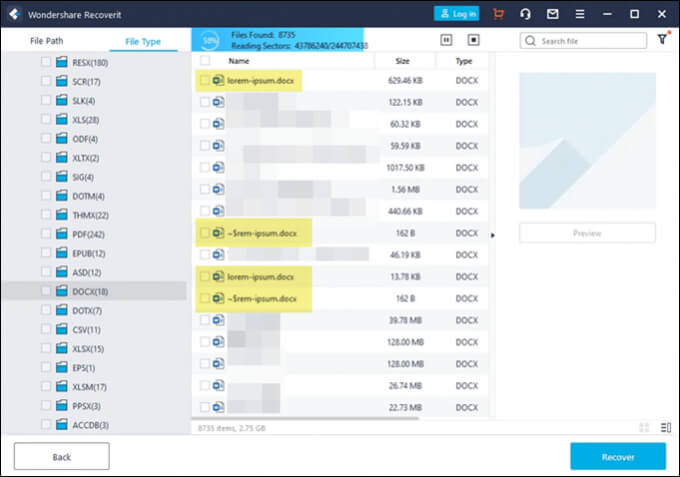
ele tem uma opção de filtro para que a digitalização possa ser reduzida ao tipo de arquivo, como foto, vídeo, documento, etc. Isso reduzirá o tempo que leva para digitalizar. No entanto, ainda haverá muitos documentos para peneirar. Wondershare encontrou várias versões do nosso arquivo que poderiam ser restauradas, como mostrado pelo destaque.
RS Word Recovery
sistema operacional: Windows
Preço: $40/ano, um teste gratuito
tipo de Recuperação: Excluído arquivos do Word
O nome é agradavelmente enganosa como RS Word Recovery não apenas recuperar documentos do Word. Ele também pode recuperar arquivos OpenOffice, PDF e texto simples. RS Word Recovery é realmente um programa de recuperação de arquivos excluído que pode filtrar até um tipo de Documento.

na verdade, ele não corrigirá um arquivo corrompido, mas pode encontrar uma versão anterior do arquivo que não poderia ser encontrada de outra forma. Ele funciona em unidades locais e removíveis também. O destaque mostra que uma versão do nosso arquivo de teste foi encontrada.
DataNumen Word Reparar
sistema operacional: Windows, Mac
Preço: 89.95, avaliação gratuita
Tipo de Recuperação: Arquivos do Word excluídos ou corrompidos
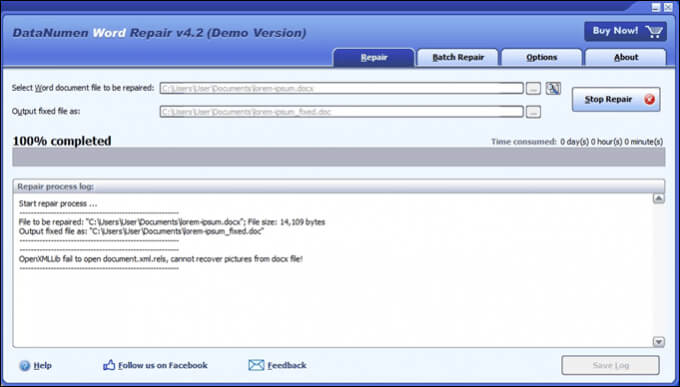
DataNumen Word Repair afirma recuperar documentos do Word Para Windows ou Mac. Ele pode recuperar arquivos do Word não salvos, excluídos ou corrompidos. A formatação do documento também deve ser mantida intacta, incluindo; tabelas, imagens, listas, links e marcadores. Se o arquivo está em um disco local ou removível, DataNumen Word Repair pode ser usado. Nosso teste não recuperou o arquivo.
Stellar Repair For Word
Sistema Operacional: Windows
preço: de $80 / mês a $ 170 Licença vitalícia, teste gratuito
tipo de recuperação: Arquivos corrompidos do Word
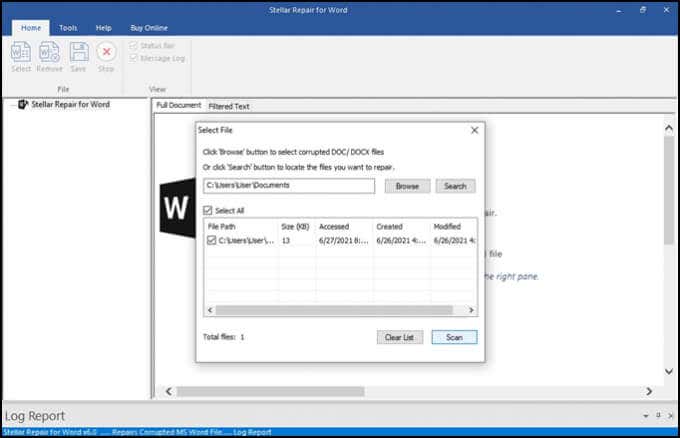
este é especificamente para reparar arquivos do Word. Se a localização do arquivo for desconhecida, Repair for Word irá procurá-lo. Uma vez encontrado, o Repair for Word pode visualizar o documento como um documento completo, texto filtrado com formatação ou texto bruto sem formatação. A partir daí, pode fazer um simples reparo de corrupção menor ou uma recuperação completa. Não funcionou no nosso arquivo de teste.
recuperação fácil do Word
Sistema Operacional: Windows
Preço: $ 60 licença pessoal, $ 100 Licença Comercial
tipo de recuperação: Arquivos do Word excluídos ou corrompidos
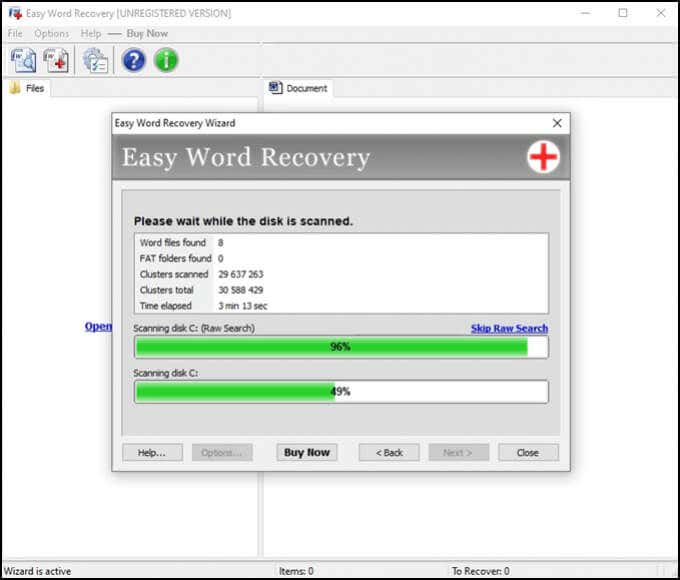
o Easy Word Recovery da Munsoft é um aplicativo mais antigo e mostra a aparência. Mas se funcionar, isso importa? O Easy Word Recovery pode recuperar dados de um arquivo do Word e também Pesquisar unidades para todos os arquivos do Word, caso sejam perdidos ou excluídos. Depois que o arquivo do Word é encontrado ou recuperado, ele também fornece uma visualização. Nosso arquivo de teste não foi recuperado.
ainda não é possível recuperar um arquivo do Word?
se você tentou todas as opções dentro do Word, Windows ‘ou Mac’ s built-in ferramentas de recuperação, e alguns dos aplicativos mencionados, pode haver apenas uma coisa a fazer. O dispositivo pode ser levado a um especialista em recuperação de dados, mas isso custará bem mais de US $1.000. Talvez o documento valha tanto para você.
você resgatou com sucesso um arquivo do Word com nossas dicas ou os aplicativos? Tem outras dicas ou um aplicativo de recuperação de palavras favorito? Adoraríamos saber disso.